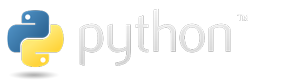

그... 쵸?!
이해가 잘 되셨으니까~~~
오늘은 프로그래밍에 기초가 되는 변수의 종류에 대해서 알아보겠습니다.
볶음밥에 넣을 수 있는 재료가 여러 가지가 있듯이 프로그래밍에 쓰이는 변수도 여러 가지가 있습니다.
숫자형, 문자열, 리스트, 튜플, 딕셔너리, 집합, 불리언 등이 있으며 하나하나 알아 가 보도록 하겠습니다.
이번 글에서는 숫자형 변수에 대해서 알아보도록 하겠습니다.
숫자형 변수는 저희가 잘 알고 있는 1,2,3와 같은 정수와
3.14, 5.125634563453 와 같은 실수와
저희가 잘 모르는 8진수나 16진수가 있습니다.
(8진수나 16진수의 설명은 하지 않을 거예요.. 프로그래밍에 익숙해진 다음에 봐도 안 늦어요..)
변수 만들기
우선 파이썬에서 변수를 만들어 보겠습니다.
변수를 만들기 위해서는 여러 가지 방법이 있는데요
저희는 [나도 Python] 01 환경설정. (For Mac)에서 환경 설정한 Visual Studio Code(이하 "VSCode")를 사용하도록 하겠습니다.
변수를 공부하기 위해 [나도 Python] 01 환경설정. (For Mac)에서 만든 first.py에서 하셔도 되고,
새로운 파일을 만드셔도 됩니다.
전 그냥 "first.py" 일에 하도.......ㄹㅗㄱ...

하려 했으나~~ 파일 하나 만들어 보도록 하겠습니다..... 어려운 것도 아니잖아요...
(number_sample.py" 로 파일 만들었어요...)
우선 변수는 아래 내용과 같이 정의를 합니다.
변수이름 = 변수에 저장할 값변수 이름은 저희가 완벽히!! 이해한 내용에 따르면 값이 저장되어 있는 주소(주황 접시, 녹색 접시)에 해당하고요
변수에 저장할 값은 해당 주소(변수)에 저장되는 값(당근, 파)입니다.
"="는 할당 자라고 해서 변수 이름에 값을 놓는다고 보시면 됩니다.
이제 실습을 해 보겠습니다.
VSCode에서 만든 파일에 아래 그림과 같이 추가해 보세요.

이제 여러분은 첫 변수를 선언하신 겁니다.!!!
"myNumber = 10"을 해석하면 "myNumber"라는 곳에 숫자 "10"을 저장하라는 내용입니다.
볶음밥과 비교하면, "녹색 접시 = 파"와 같이 될 수 있고, "녹색 접시에 파를 둬"라고 말할 수 있습니다.
(왜 자꾸 배고프게 볶음밥 타령이야!! 라고 생각하시면 [나도 Python] 02 변수 - 변수란. 을 참고해주세요.
볶음밥을 드시게 될거에요....)
모든 변수 선언은 이런 방식입니다. "변수 이름 = 변수에 저장할 값"
위 내용은 정수형을 선언했지만, 실수형도 동일합니다.
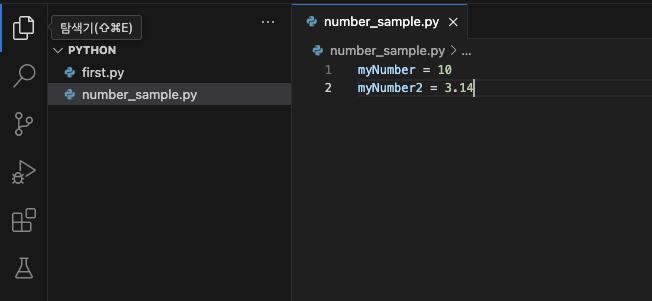
숫자형 변수 연산자
실수나 정수로 선언한 변수는 연산이 가능합니다.
사칙연산 뿐만아니라 몇가지 더 프로그래밍에 사용하는 연산자에 대해서 설명 드리겠습니다.
실제로 프로그래밍에 많이 쓰이니 사칙연산 잘하신다고 넘기지 마시고 잘 봐주세요~
"+" (더하기)
더하기는 두 수의 숫자를 더합니다.

위에 보시면 "add1"에 3을 저장하고, "add2"에 4를 저장해 놓았습니다. (line4, line5)
그 후에 "addRresult"에 "add1", "add2"를 더한 값을 저장했습니다. (line 6)
마지막으로 "print"를 이용해서 "addResult" 값을 출력해 보았습니다.(line 7)
"print"는 "print" 뒤에 오는 괄호("()") 안의 값을 보여주는 기능입니다.
이해가 안되시더라도 이렇게 작성을 다 하시고 VSCode의 우측 상단을 확인해 보세요.
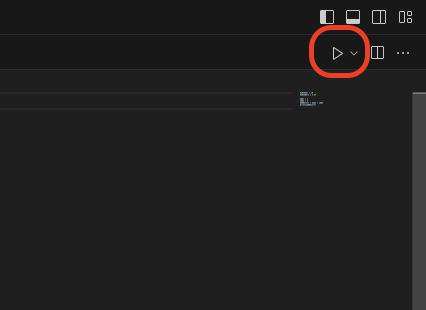
그러면 빨간 테두리로 표시한 "실행 버튼"이 있습니다.
이 버튼을 눌러 보세요. 그러면....

VSCode 하단의 "터미널" 이라는 부분에 "add1"과 "add2"가 더해진 "7"인 값이 보이실 거예요.
이렇게 "print"는 원하는 내용을 출력하는 기능입니다.
으아~~~ 기네요.. 다음으로 넘어가기 전에 기분전환하고 가시죠.

자 몸 한번 쭈~~~~~~욱 피고 계속 가시죠~
"-" (빼기)
이번엔 "+" 친구 빼기입니다.
빼기는 두 수의 숫자를 더합니다.
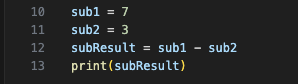
실행과 결과 보기는 더하기에서 설명을 했으니 추가적인 설명은 생략하겠습니다.
꼭!!! 꼭!!! 직접 타이핑해서 실행해 보세요~
"*" (곱하기)
항상 같이 나오는 4총사중의 하나인 곱하기는 두 수를 곱하겠죠?
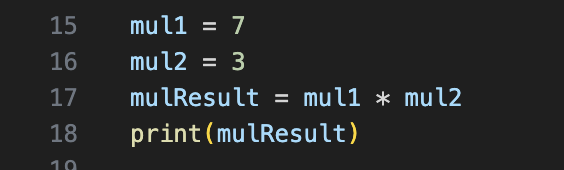
추가적인 설명은 생략하겠습니다.
"/"(나누기)
사칙연산의 막내 나누기입니다. 두 변수를 나누겠죠?
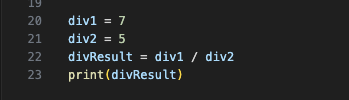
얘도 설명은 생략해도 괜찮겠죠?
"//"(나누기 : 몫)
이 연산은 나누기와 연관이 있으며, 특이하게 나누기를 하면 "몫" 만 가져옵니다.
예를 들어 위 나누기 예제에서 "div1 / div2"를 하면 결과는 "1.4"가 인데,
여기서 "div1 // div2"를 하면 결과는 "1"입니다.
(div1, dev2를 재사용 했습니다.)
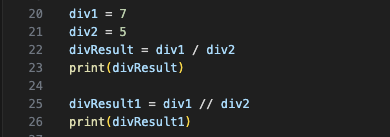
"%"(나누기 : 나머지)
그리고 이 연산은 나누기의 나머지만 가져옵니다.
아래 그림 보시죠
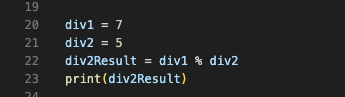
이 연산의 결과는 "7" 나누기 "5"의 나머지인 2가 반환됩니다.
"**"(제곱)
마지막으로 제곱입니다.
말 그대로 두 수의 제곱 값을 가져오는 연산입니다.
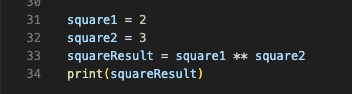
이 연산의 결과는 "2" 의 "3"승인 8이 반환됩니다.
지금까지 파이썬에서 변수 선언하는 방법, 숫자형 변수, 숫자형 변수 연산에 대해서 알아보았습니다.
실행 코드만 있고, 실행 코드로 이미지로 한 이유가 있습니다.
귀찮....아서 그런 거 절대 아닙니다.
(그림은 그냥 이뻐서 넣은 거예요~ 정말이에요...근데 귀찮아 보이긴 하네요 ㅎㅎ)

프로그래밍 할 때는 하나하나 처보면서 하시는 게 제일 기억에 남고 좋아서 일부러 그런 거예요..
아셨죠?
오늘은 여기까지!!
다음에 더 좋고, 쉬운 설명으로 지루하기 않게 찾아오도록 하겠습니다.
질문 있으시면 댓글 남겨주세요~
'Python > Python' 카테고리의 다른 글
| [나도 Python] 02 변수- 변수란. (0) | 2024.02.21 |
|---|---|
| [나도 Python] 01 환경설정. (For Mac) (0) | 2024.02.15 |

